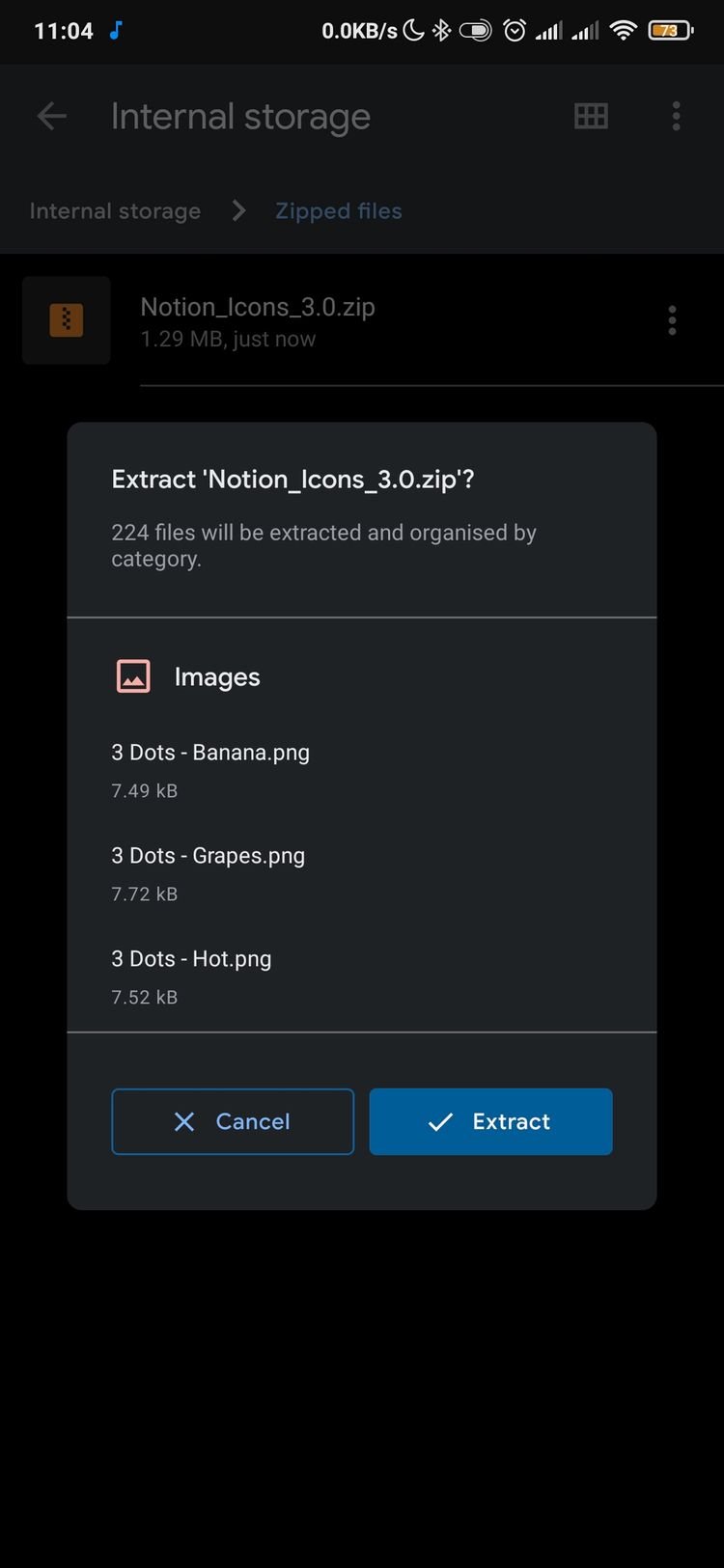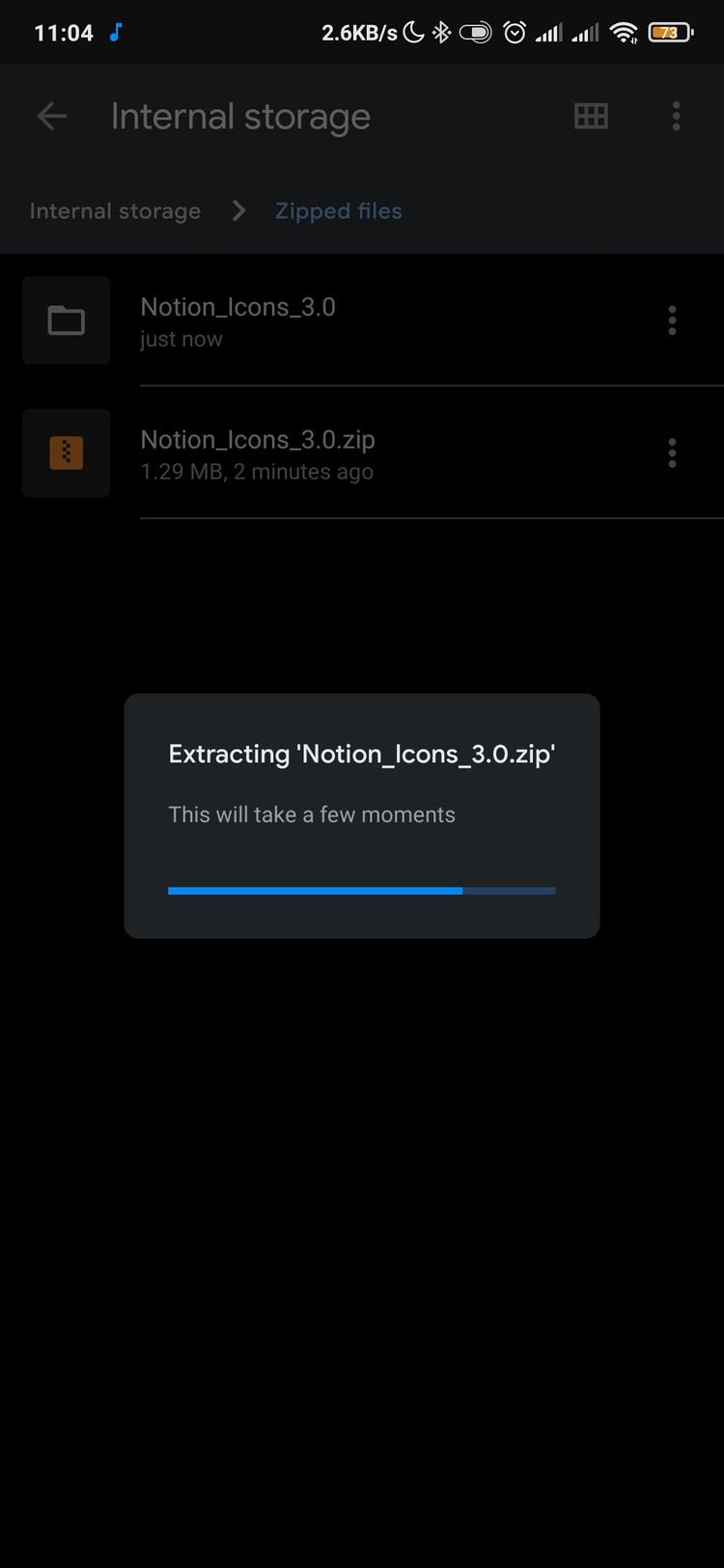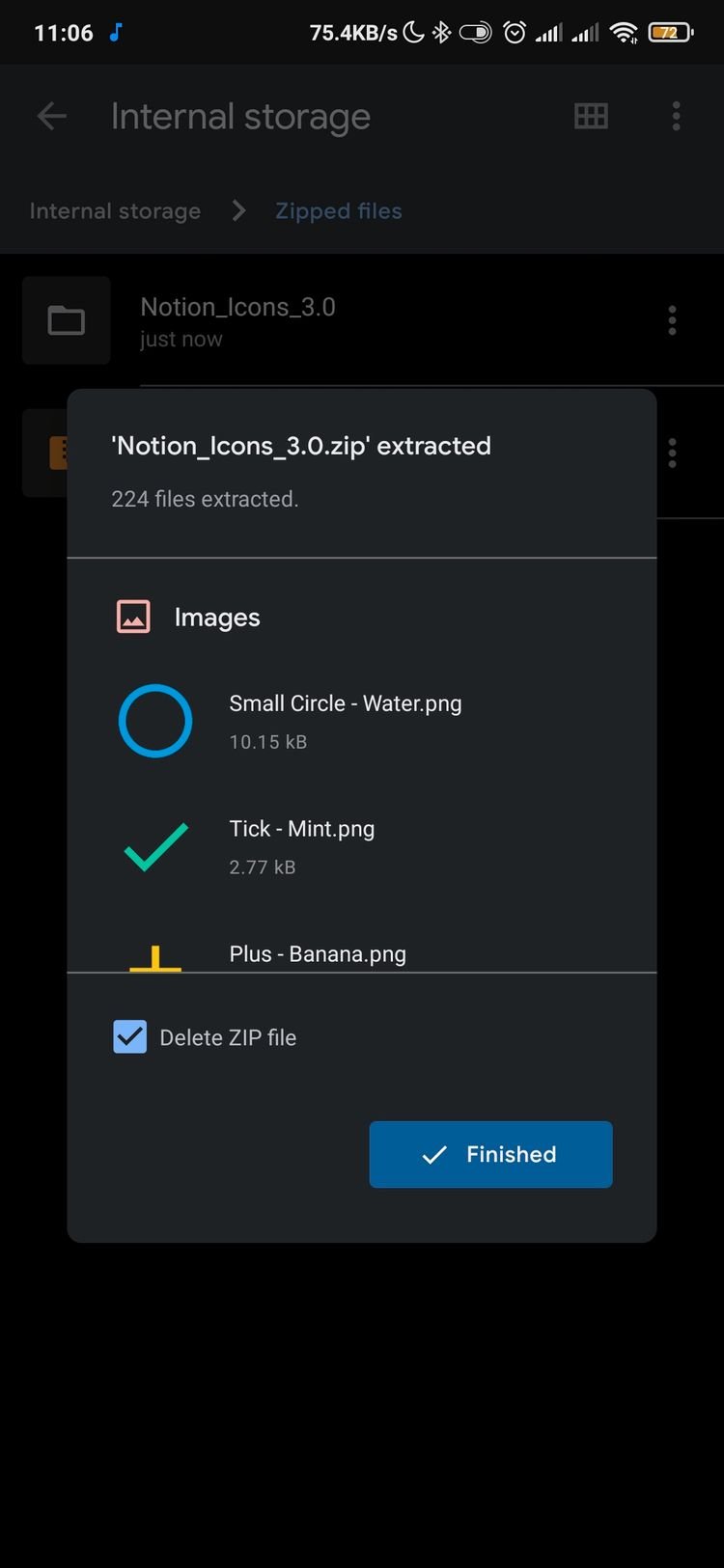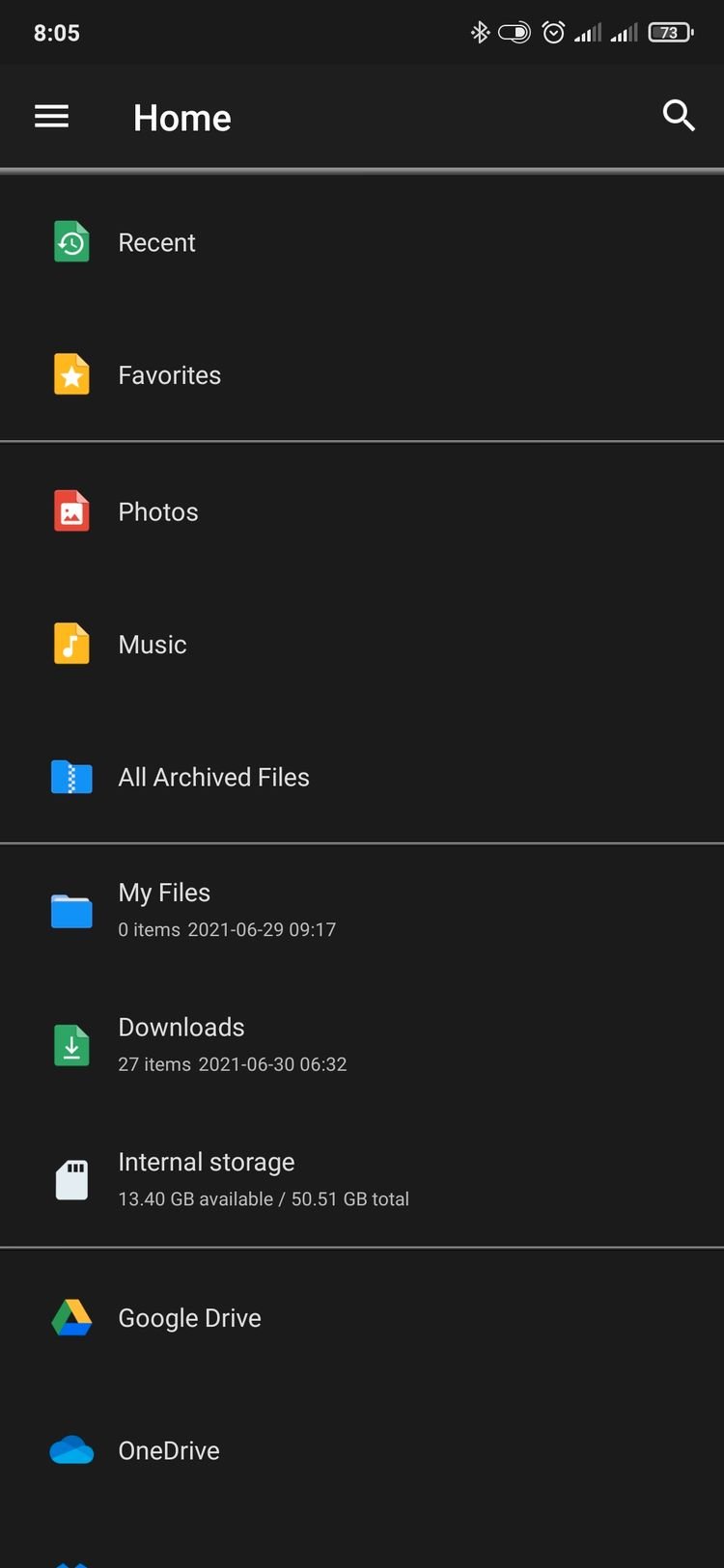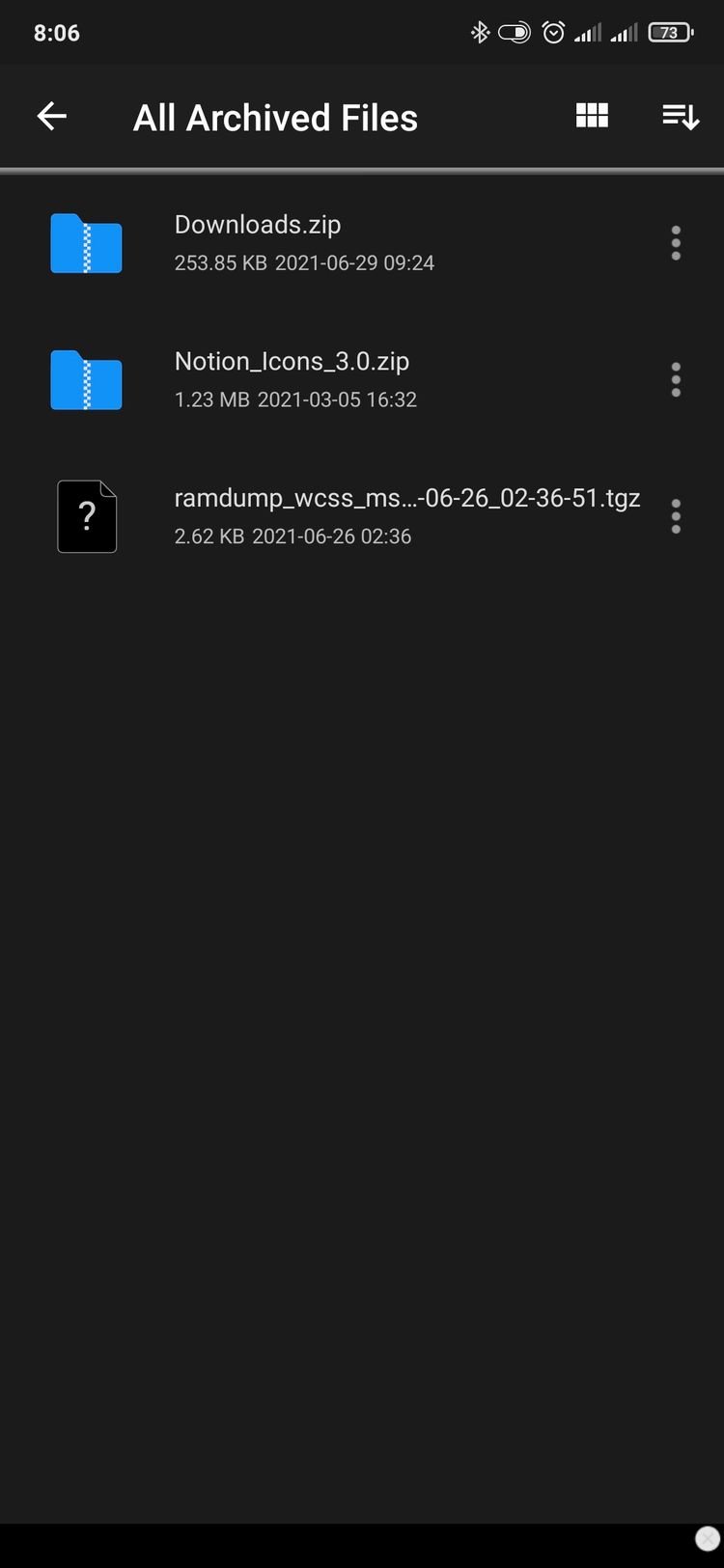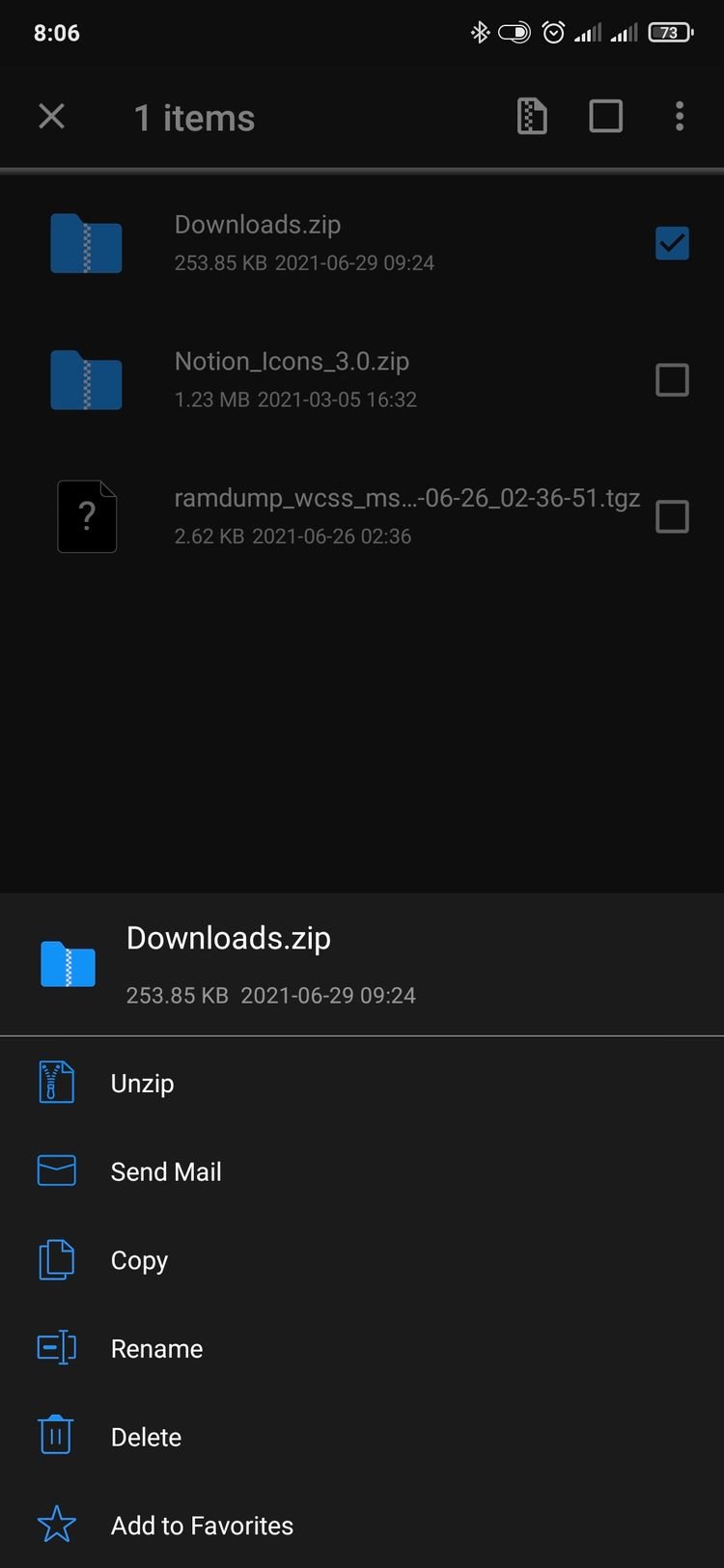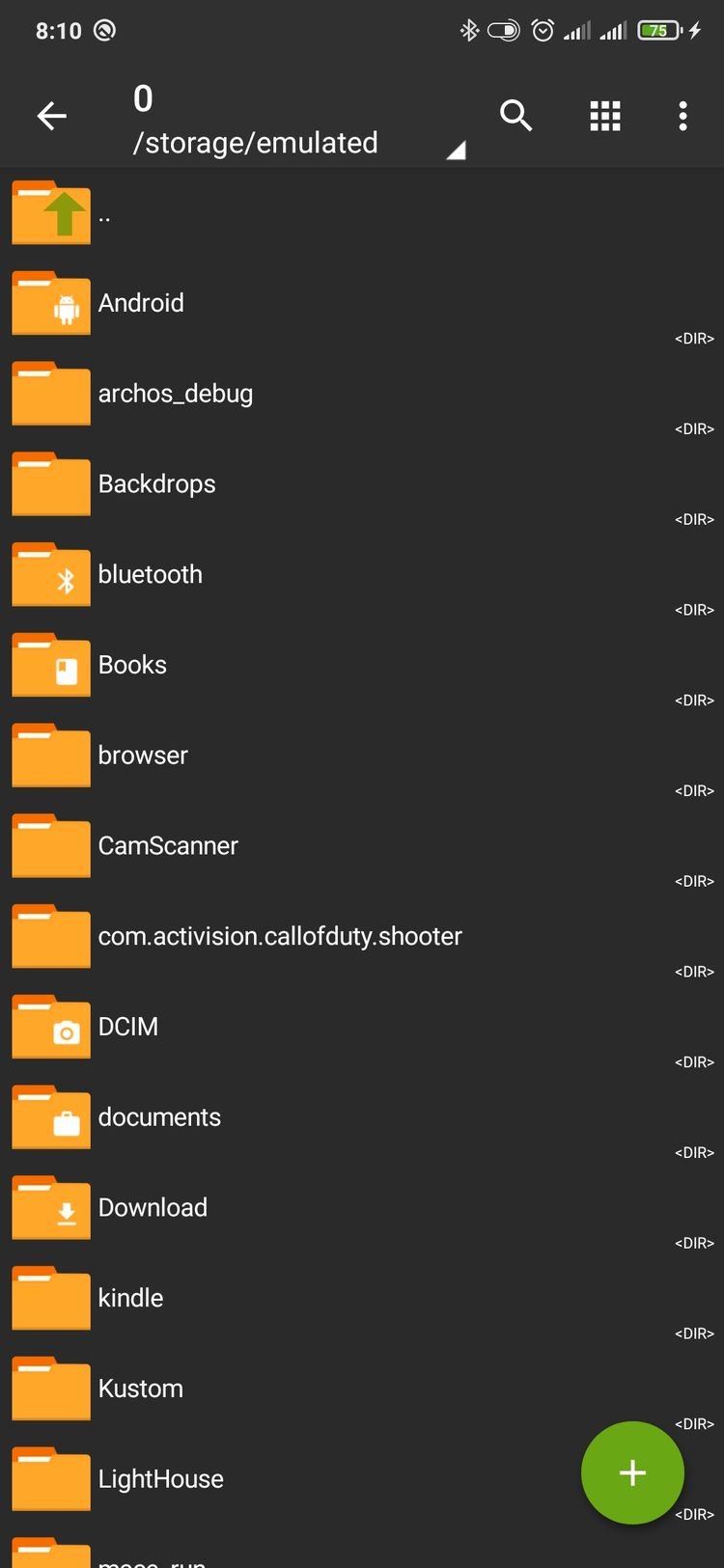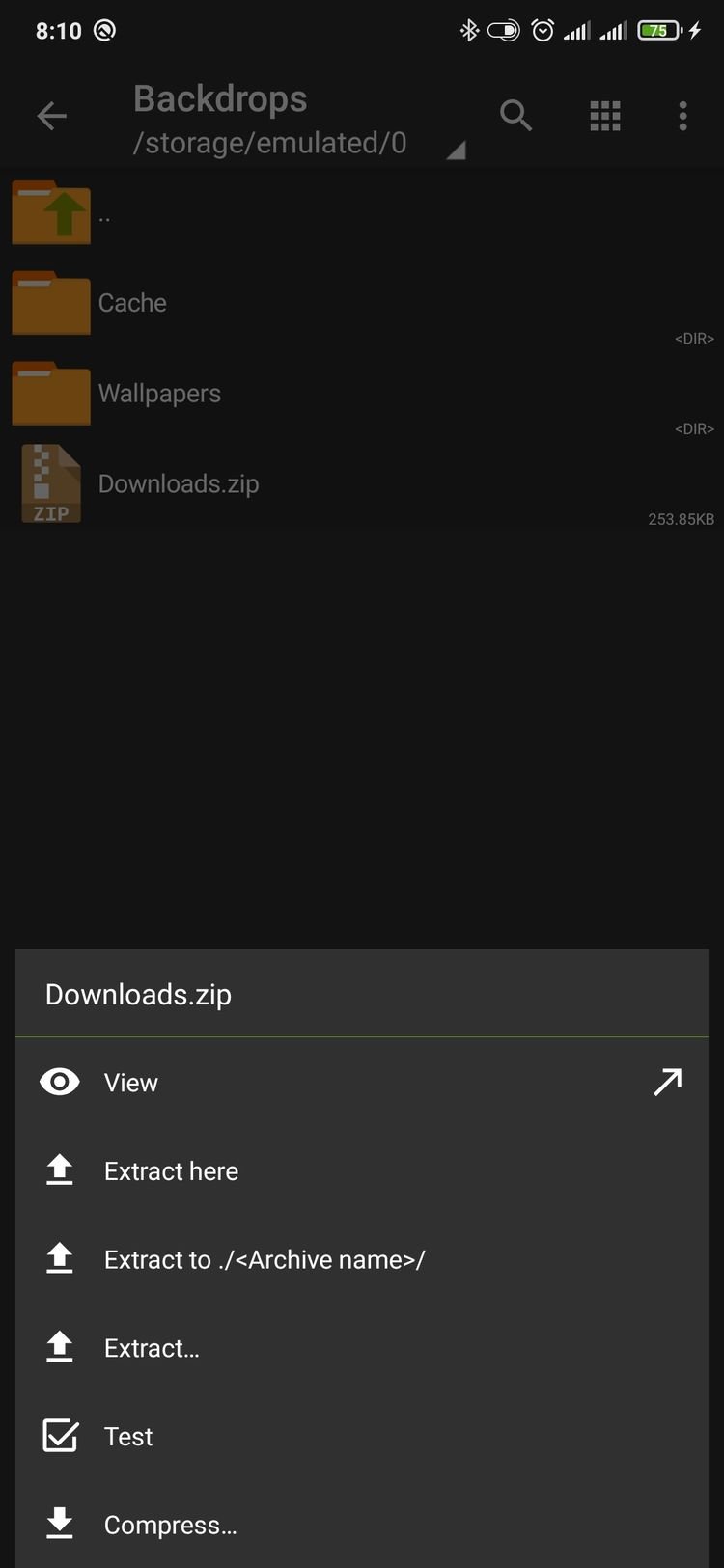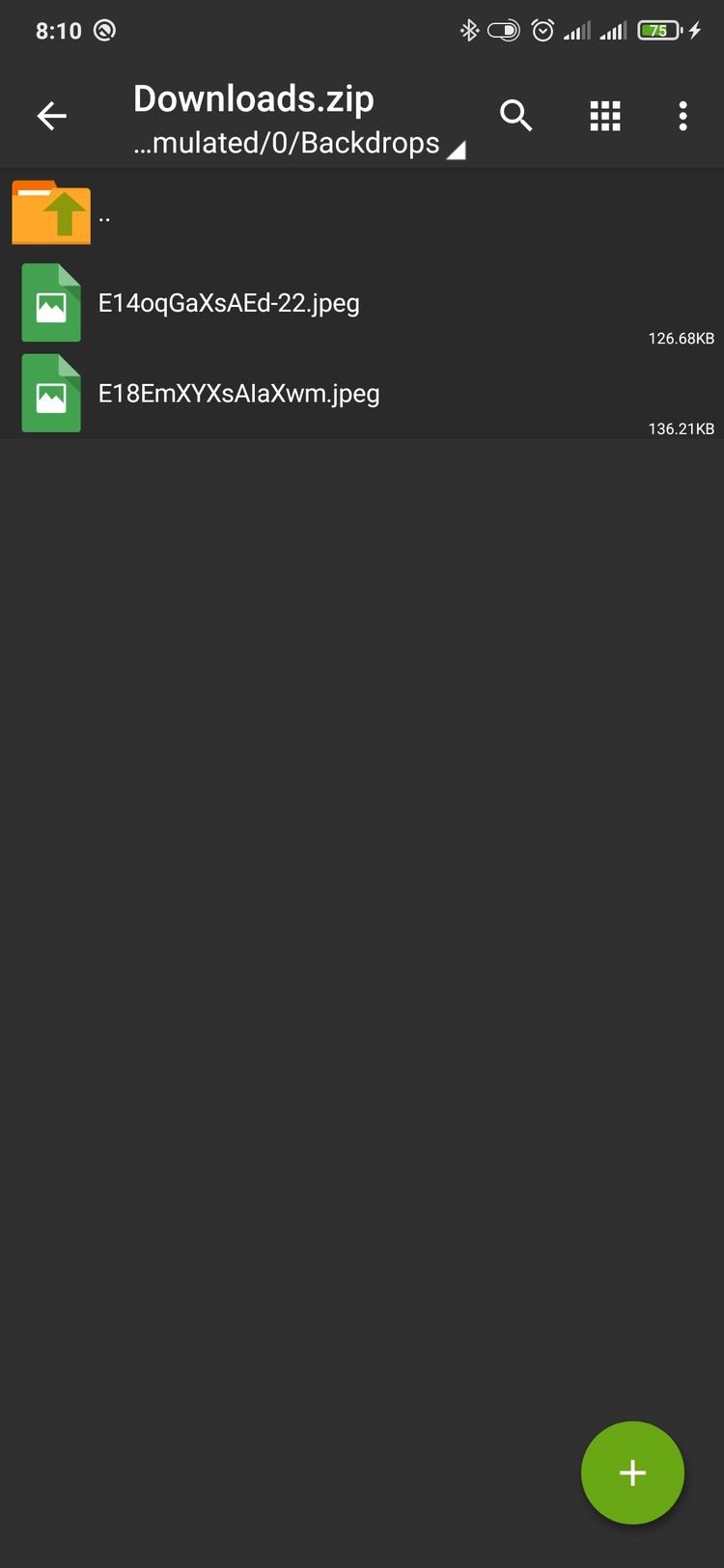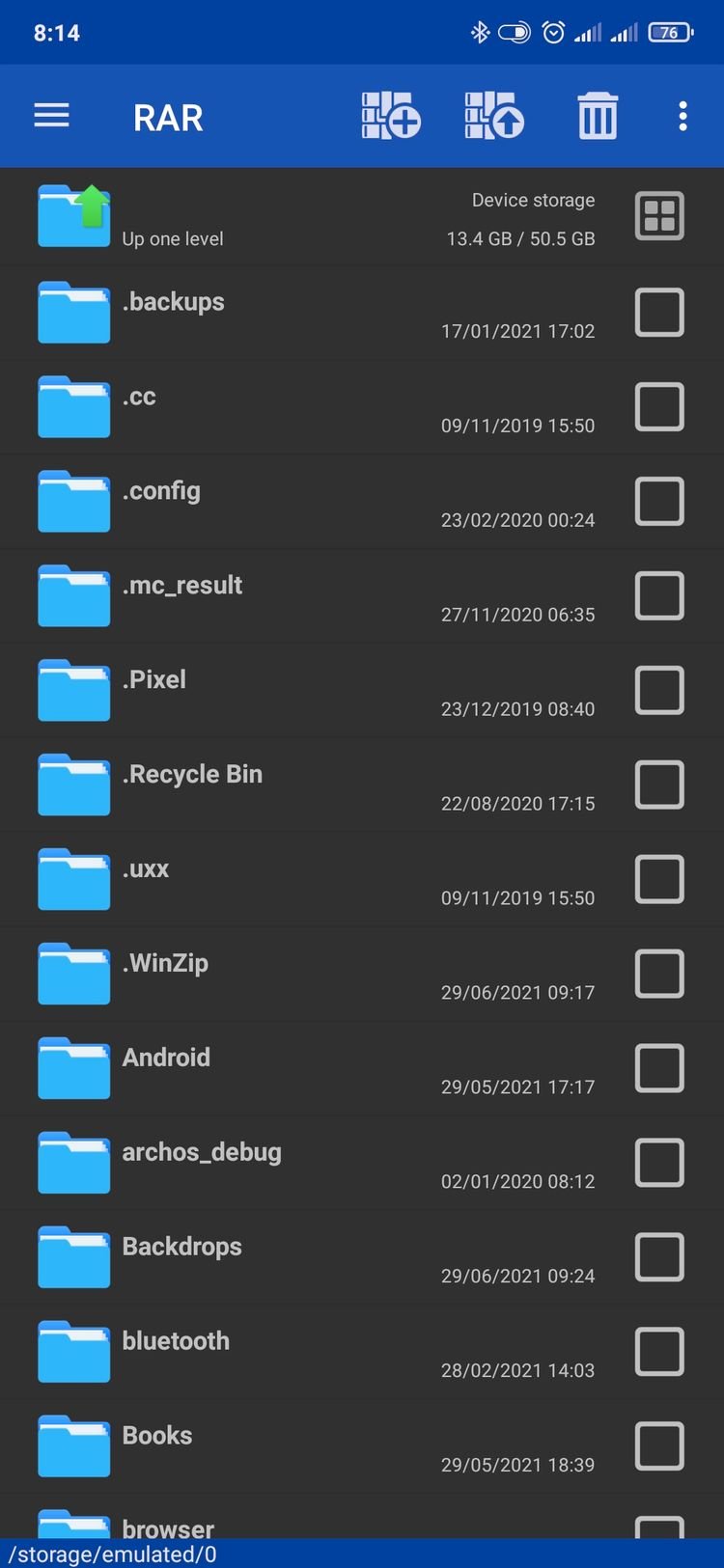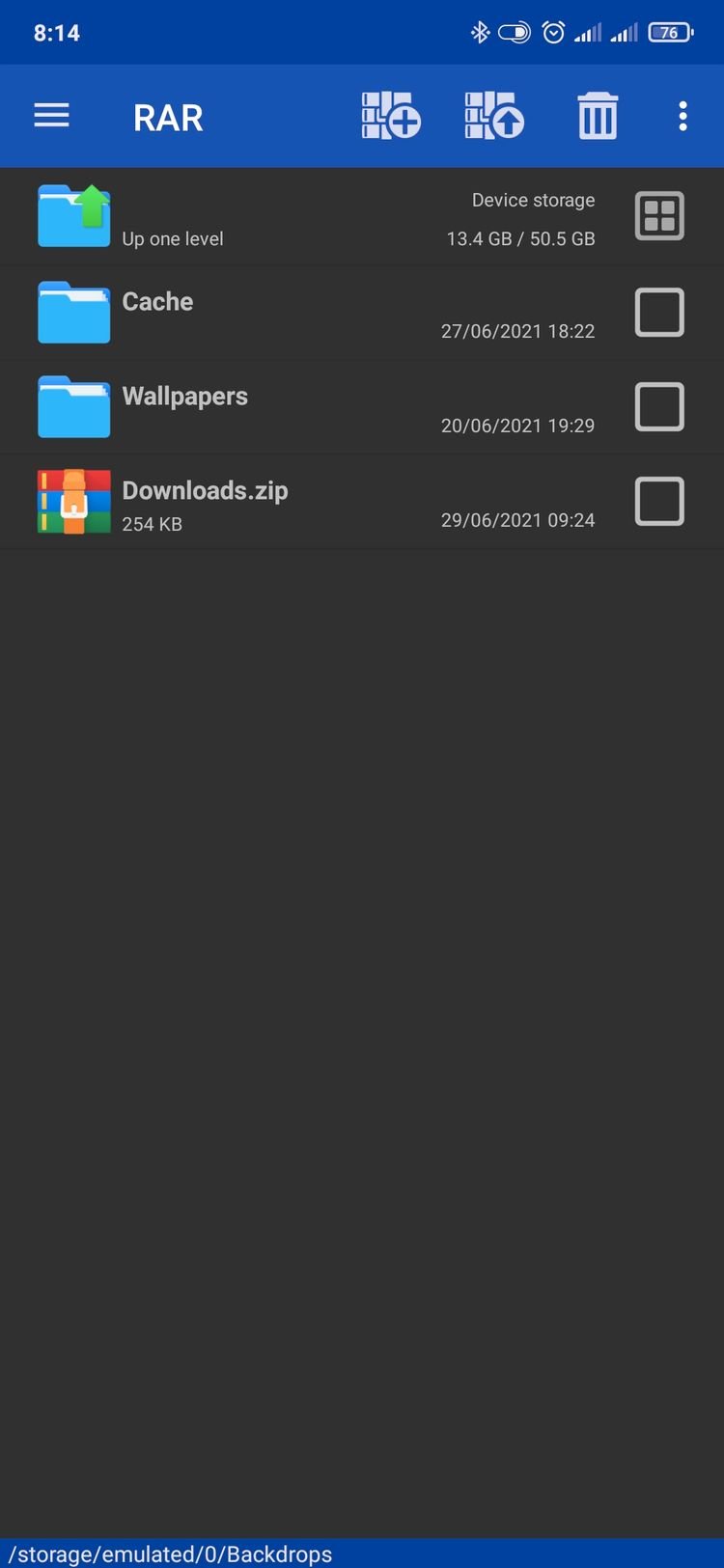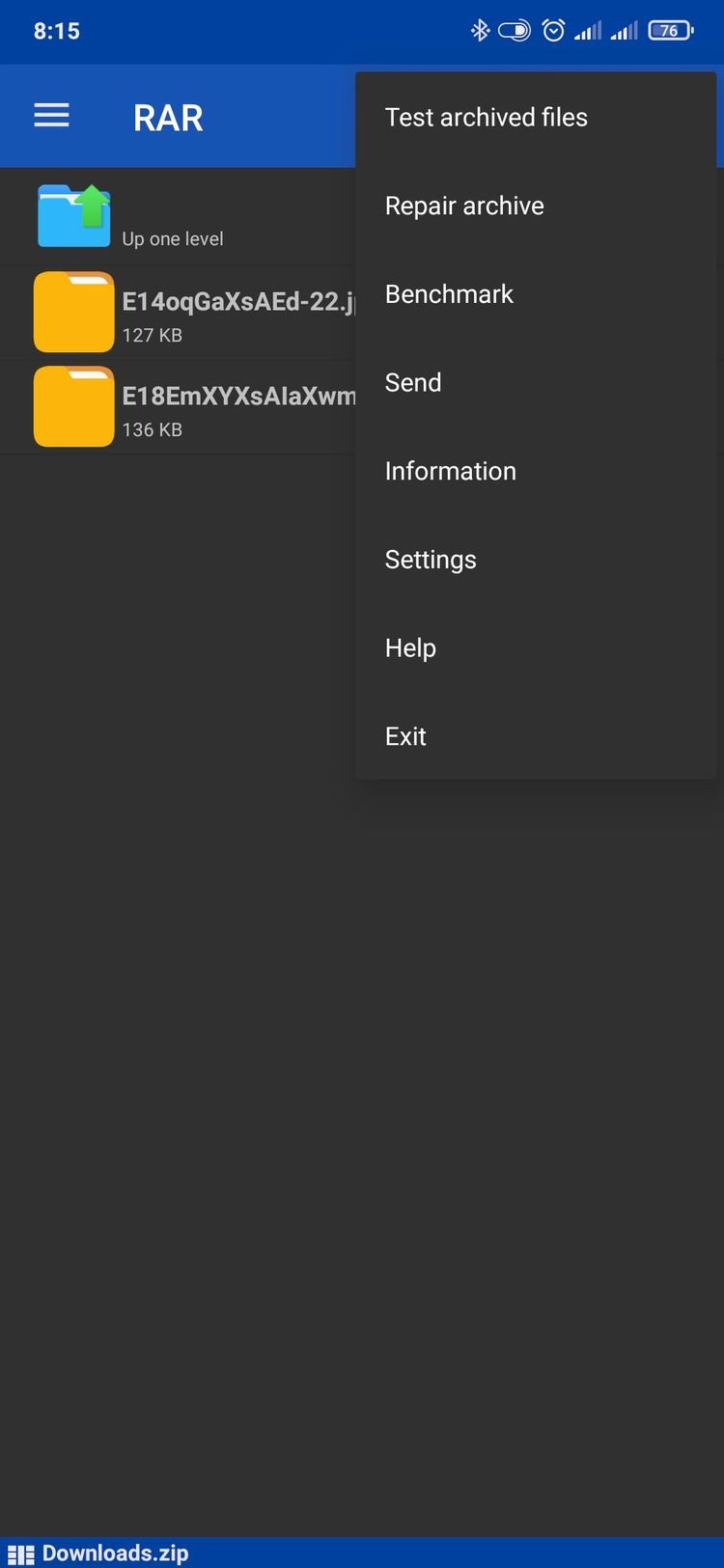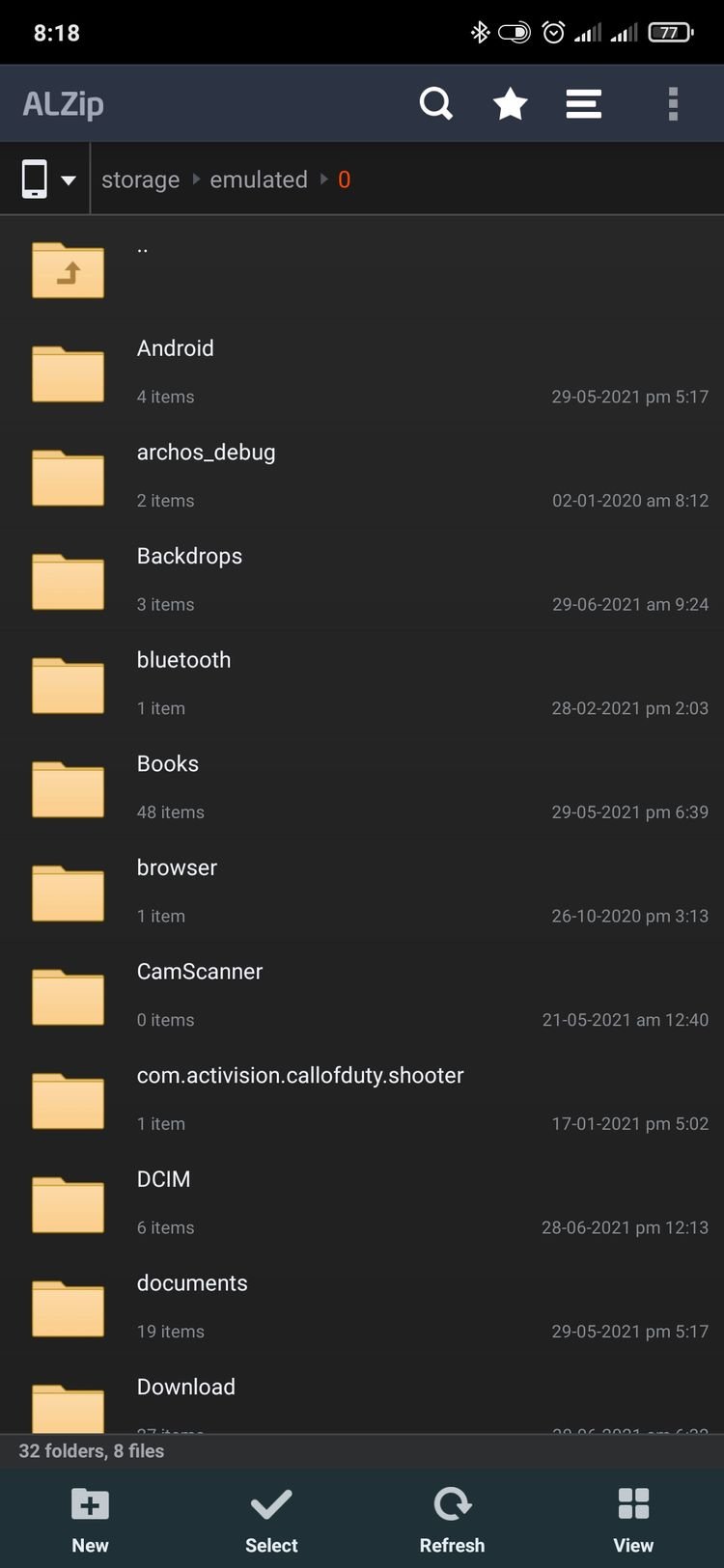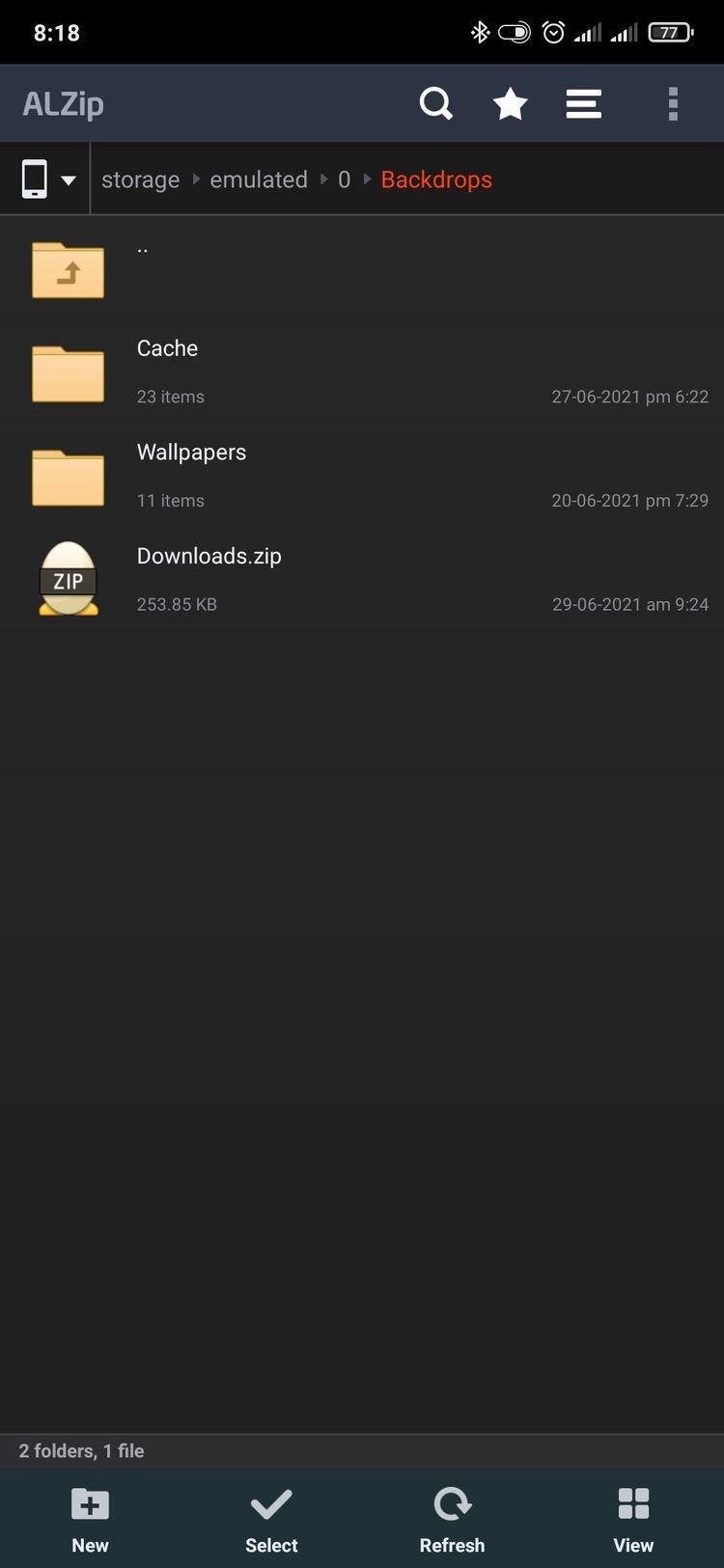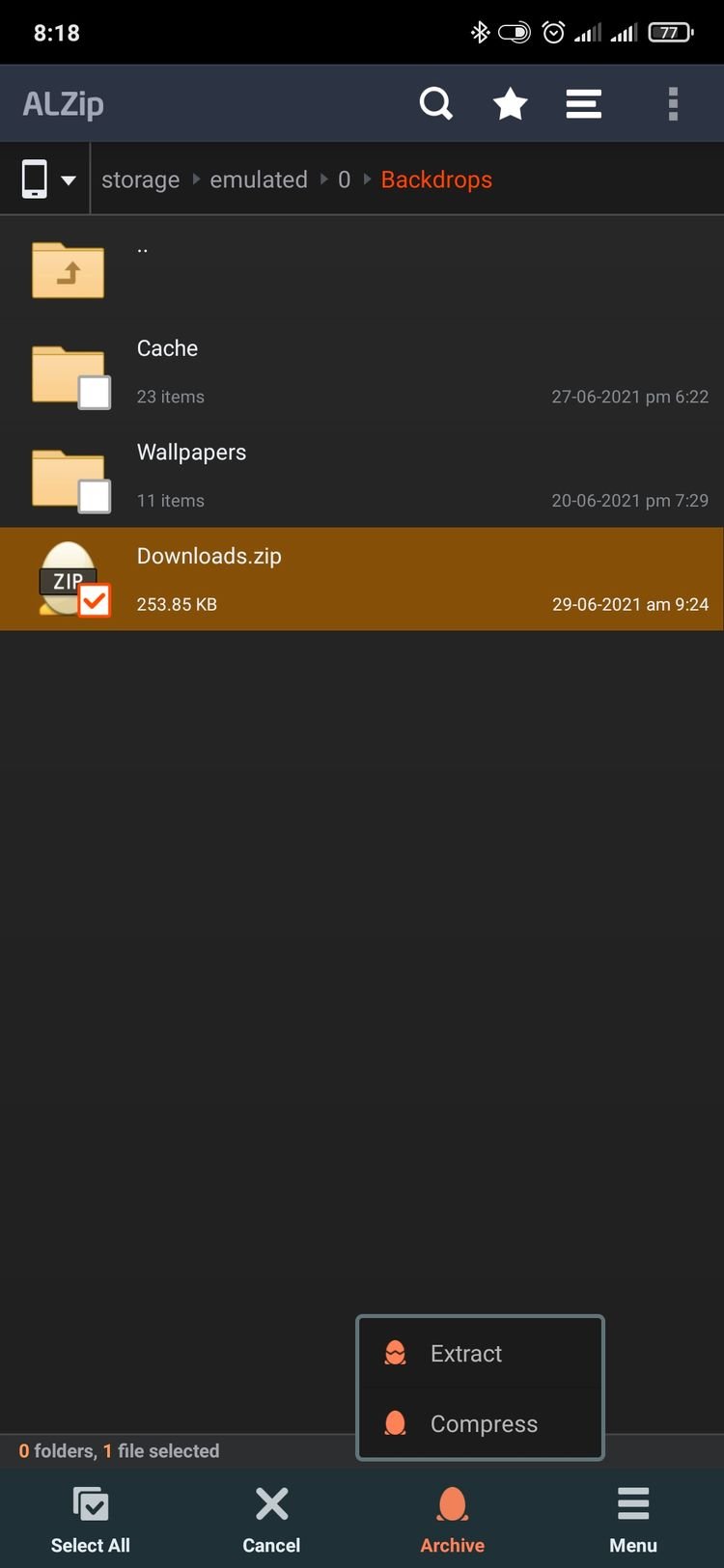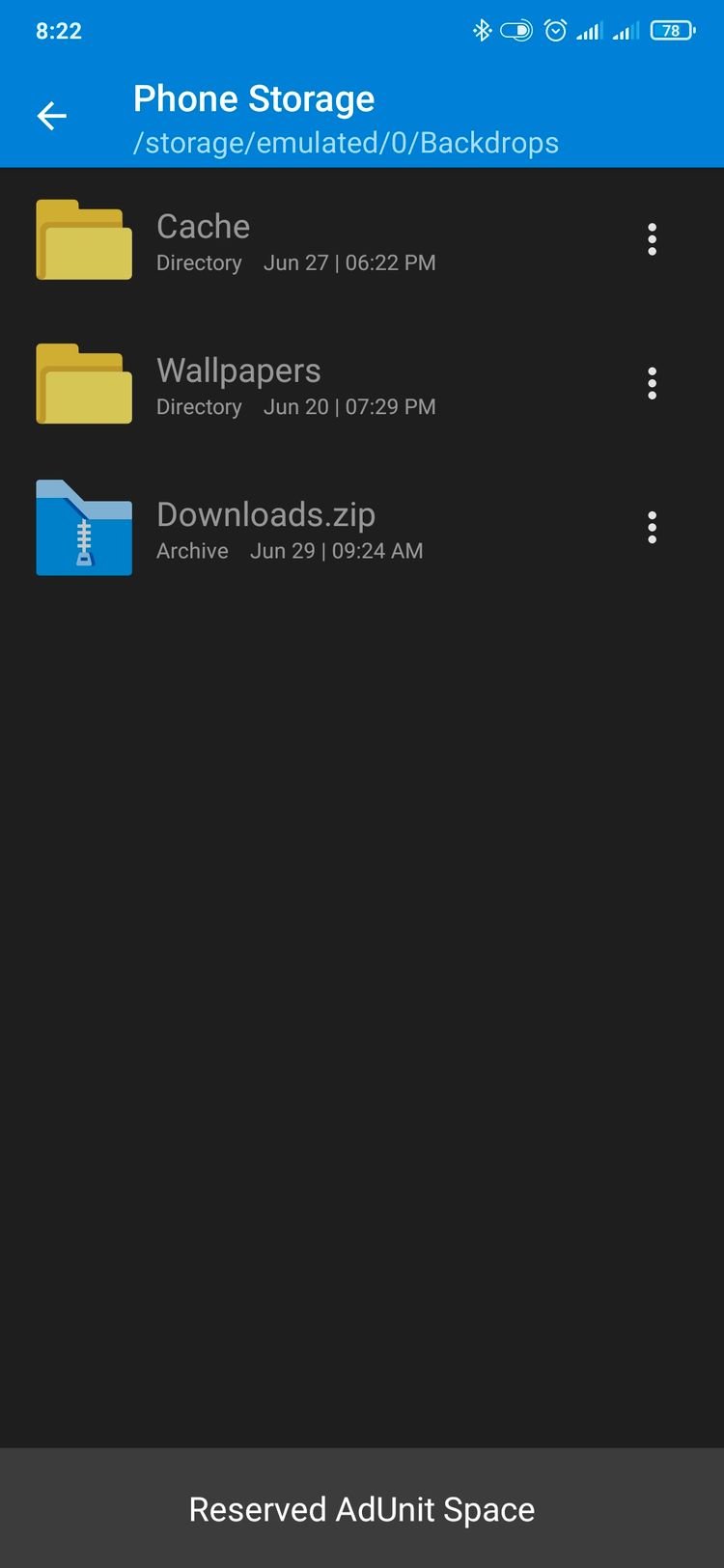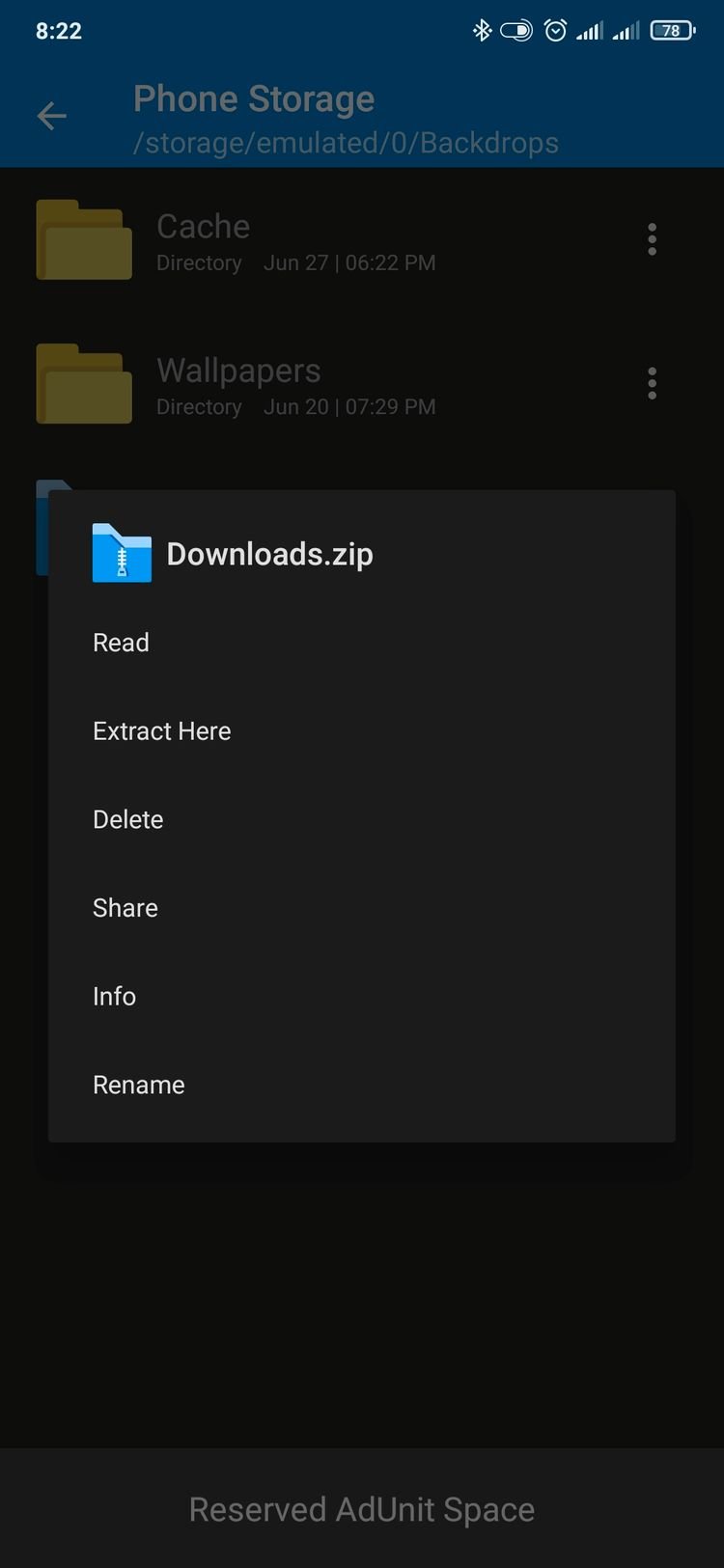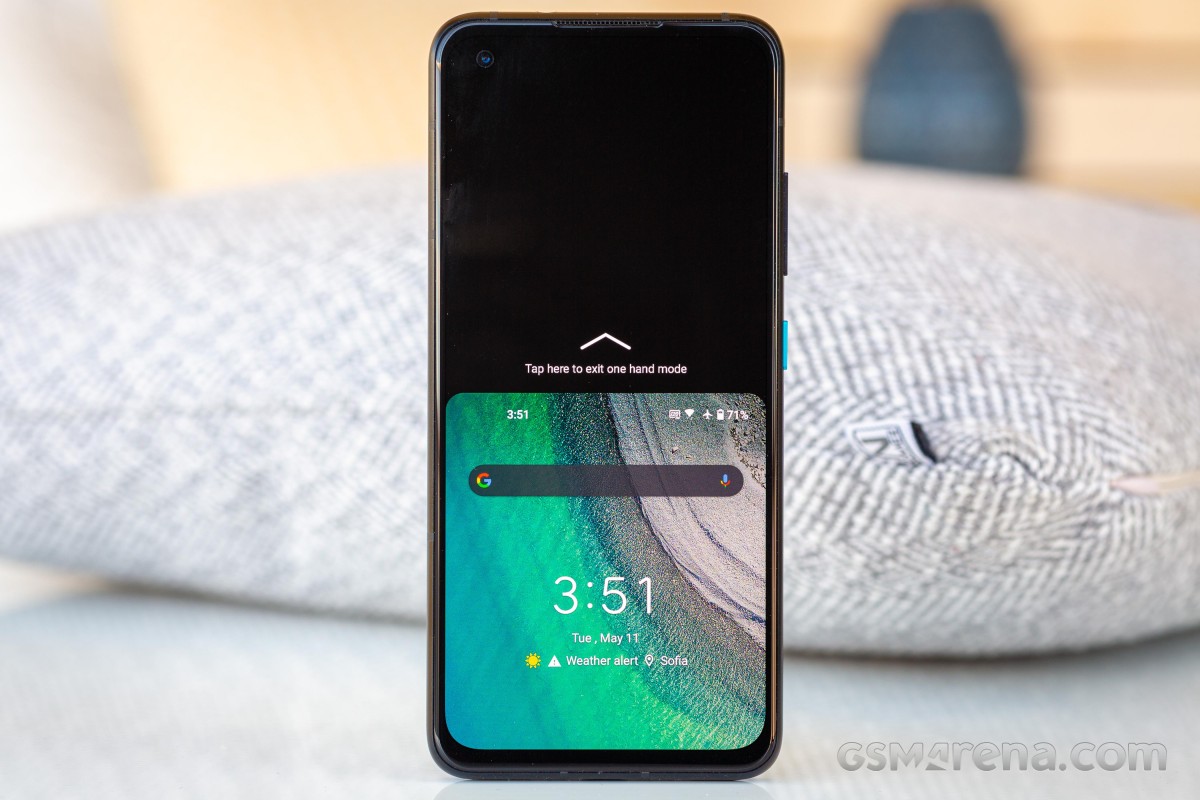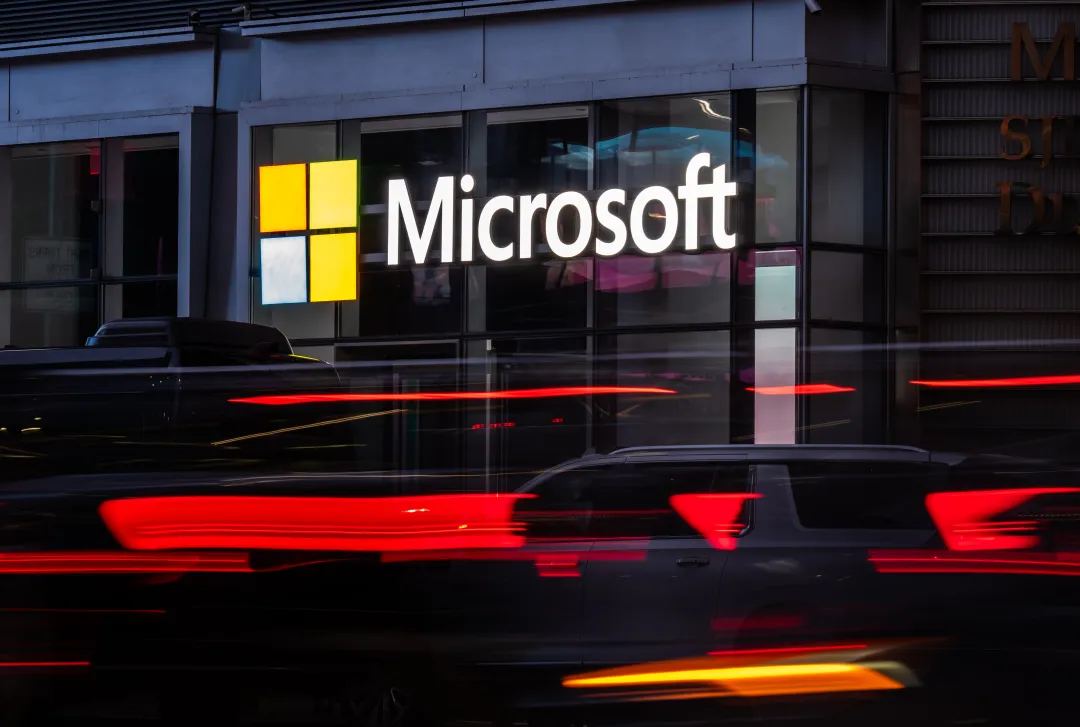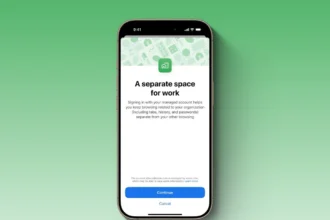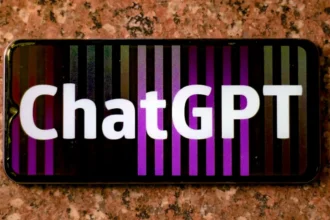فرمت زیپ مزایای زیادی دارد و فرمت رایجی برای فشردهسازی فایلها، بهویژه در رابطه با فایلهای حجیم است. هر چند وقت یک بار ممکن است یک فایل زیپ را در گوشی اندروید خود دانلود کنید. اما برای مشاهده محتوای فایل، باید ابتدا آن را از حالت زیپ یا فشرده خارج کنید.
در ادامه به شما نشان میدهیم چگونه یک فایل زیپ را در دستگاه اندرویدی باز کنید.
فایل زیپ چیست؟
فایل زیپ در واقع آرشیوی از یک یا چند فایل است که با استفاده از یک الگوریتم فشردهسازی بههم فشرده میشوند.
.ZIP یکی از انواع مختلف فرمتهای فایلهای فشرده محسوب میشود و یکی از رایجترین فرمتهایی است که با آن سر و کا داریم. دیگر فرمتهای رایج فایلهای فشرده شامل RAR، 7Z و GZ هستند.
برخلاف فایلهای معمولی که میتوانید آنها را با اپلیکیشنهای سازگار مستقیما باز کنید، برای باز کردن فایلهای زیپ باید پیش از این که محتوای داخلشان را ببینید، آنها را از حالت فشرده خارج کنید.
چگونه فایلها را در دستگاههای اندرویدی از حالت فشرده خارج کنیم؟
برای از حالت زیپ خارج کردن فایلها روی اندروید، به اپلیکیشنی نیاز خواهید داشت که چنین وظیفهای را برای شما انجام دهد، چون تمام فایل منیجرهای روی اندروید چنین کاری را انجام نمیدهند.
ما برای این آموزش از اپلیکیشن Files گوگل استفاده میکنیم که از قبل روی دستگاههای اندروید وان، دستگاههای با سیستم عامل سبک اندروید گو و سری گوشیهای پیکسل گوگل نصب شده است. همچنین آن را میتوانید به رایگان از پلی استور دانلود کنید.
پیش از این که یک فایل را استخراج کنید، باید برای انجام این کار فضای کافی روی گوشی خود داشته باشید. بدون وجود فضای ذخیرهسازی کافی، به محض استخراج فایل، خطای memory full دریافت خواهید کرد. اگر فایل شما حجم بالایی نداشته باشد به مشکلی بر نمیخورید. اما اگر حجم زیادی دارد، بهتر است قسمتی از فضای گوشی خود را خالی کنید. اجازه دهید مراحل کار را با یکدیگر بررسی کنیم.
- اگر برنامه Files گوگل در دستگاه شما قابل دسترسی نیست، آن را از پلی استور دانلود و نصب کنید.
- برنامه را باز کنید، سپس به پوشه حاوی فایل زیپ بروید (فایلهای زیپ پسوند.ZIP دارند)
- برای آغاز فرآیند، روی فایل زیپ ضربه بزنید و برای شروع فرآیند گزینه Extract را انتخاب کنید.
- به این شکل استخراج به پایان میرسد. هنگامی که یکی از فایلها استخراج شود، اپلیکیشن فهرستی از تمام فایلهای استخراجشده قبلی را نشان میدهد.
- اگر دیگر به فایل زیپ نیازی ندارید، کادر Delete ZIP file را انتخاب کنید و روی Finished ضربه بزنید.
اپلیکیشن Files گوگل فایلها را استخراج میکند و آن را در همان پوشه به عنوان فایل اصلی زیپ ذخیره میکند. اگر گزینه Delete ZIP file را انتخاب کنید، فایل اصلی حذف میشود اما محتوای آن در پوشه باقی میماند.
سایر اپلیکیشنها برای باز کردن فایلهای زیپ روی اندروید
علاوه بر اپلیکیشن Files گوگل، برای باز کردن فایلهای زیپ روی دستگاه اندرویدی، میتوانید از برنامههای دیگری نیز استفاده کنید. در این قسمت، فهرستی از بهترین اپلیکیشنها را برای باز کردن فایلهای زیپ روی اندروید ارائه میدهیم.
وین زیپ
وین زیپ (WinZip) همان نسخه موبایلی این برنامه مشهور ویندوزی است. این برنامه از فرمتهای ZIP و ZIPX پشتیبانی میکند اما اگر به پشتیبانی بیشتر از اینها نیاز دارید، میتوانید از نسخه ویندوز استفاده کنید. هچنین شما میتوانید از طریق این برنامه، با پرداخت هزینه، فایلهای زیپ را فشردهسازی و رمزگذاری کنید.
یکی از ویژگیهای کلیدی وین زیپ که باعث برتری آن میشود، ادغام با سه تا از رایجترین راهحلهای ذخیرهسازی ابری، یعنی گوگل درایو، دراپ باکس و وان درایو است.
این ادغام امکان باز کردن فایلهای زیپ ذخیرهشده در فضای ابری، کپی فایلها از فضای ابری به دستگاهتان و ذخیره فایلها را در چنین فضایی فراهم میکند.
علاوه بر این، میتوانید محتواهای آرشیوشده را مشاهده کنید، بدون این که آنها را از حالت زیپ خارج کنید. برای خارج کردن فایلها از حالت زیپ در اپلیکیشن وین زیپ روی دستگاه اندرویدی، این مراحل را انجام دهید:
ابتدا برنامه را باز کنید و تمام فایلهای آرشیوشده را در صفحه اصلی انتخاب کنید.
روی منوی سه نقطهای که مجاور فایل آرشیوشده مورد نظر شما است، ضربه بزنید و گزینه Unzip را انتخاب کنید.
ZArchiver
ZArchiver یکی دیگر از بهترین برنامهها برای باز کردن فایلهای زیپ آرشیوشده روی دستگاههای اندرویدی است.
این اپلیکشن از اکثر فرمتهای فایلهای فشرده، از رایجترین آنها گرفته تا فرمتهای کمتر رواجیافته، پشتیبانی میکند. تعدادی از فرمتهای فایلهای پشتیبانیشده شامل 7zip, RAR, RAR5, BZIP, GZIP, XZ, IOS و TA میشوند.
اپلیکشن ZArchiver به شما اجازه میدهد که محتویات آرشیوشده فرمتهای منتخب را مشاهده کنید، بدون این که آنها را از حالت فشردهسازی دربیاورید.
همچنین میتوانید فایلهای فشرده خود را به وجود آورید که با رمز عبور محافظت میشوند. این اپلیکیشن همچنین از قابلیت تقسیم فایلهای فشرده پشتیبانی میکند، گرچه استفاده از آن برای فرمتهای زیادی از فایلها امکانپذیر نیست.
روند استخراج فایل در ZArchiver به این شکل است: ابتدا روی فایل زیپ ضربه بزنید، سپس گزینه Extract here یا Extract to را انتخاب کنید. میتوانید برای تعین محل قرارگیری فایلهایی که از حالت فشرده خارجشدهاند، از گزینه Extract… استفاده کنید.
RAR
RAR یک برنامه مدیریت فایل همهکاره دیگر است که توسط همان تیم مسئول توسعه وین رر (WinRar) ساختهشده است. این اپلیکیشن میتواند فایلهای RAR, ZIP, 7Z, IOS و سایر انواع فایلها را باز کند. همچنین میتوانید از طریق این اپلیکیشن، فایلهای با فرمت منتخب را فشرده کنید. این برنامه میتواند محتوای داخلی فایلهای فشرده RAR و ZIP را بدون باز کردن آنها ببیند. اپلیکیشن RAR حجم کمی دارد و استفاده از آن آسان است.
RAR قابلیتهای اضافهای دارد از جمله توانایی تست و اصلاح فایلهای فشرده آسیبدیده، اما قابلیت تعمیر آن به اندازه نسخه ویندوزی قابل اعتماد نیست.
برای باز کردن یک فایل ZIP در اپلیکیشن RAR، انگشتتان را روی archive نگه دارید و یکی از گزینههای Extract files to…, Extract files… یا Extract here را انتخاب کنید. برای انتخاب مکان دلخواه خود روی گزینه Extract files to… ضربه بزنید.
ALZip
ALZip از محبوبترین فرمتهای فایلهای فشرده شامل ZIP, 7Z و RAR پشتیبانی میکند. اما علاوه بر اینها میتوانید با استفاده از این اپلیکیشن، فرمتهای دیگر فایلها را نیز از حالت فشرده خارج کنید.
این برنامه ویژگیهای دیگری شامل جداکردن فایلهای فشرده و روشی برای پیش نمایش فایلها قبل از خارج کردن آرشیوها از حالت فشرده دارد.
علاوه بر این، ALZip از قابلیت کشیدن و رها کردن ماوس پشتیبانی میکند، بنابراین میتوانید با کشیدن یک فایل به سمت فایل دیگر بهراحتی آرشیو ایجاد کنید یا فایلها را بین پوشهها جابهجا یا کپی کنید.
باز کردن فایل در ALZip کار راحتی است. ابتدا به قسمت آرشیو فایل زیپ بروید، روی فایل ضربه بزنید و آن را نگه دارید، سپس گزینه Extract را انتخاب کنید. حالا محل ذخیره فایلهای استخراجشده را انتخاب کنید و روی OK بزنید.
Zip-Unzip-File Extractor
شما همچنین میتوانید از Zip-Unzip-File Extractor برای باز کردن فایل زیپ روی گوشی هوشمند یا تبلت خود استفاده کنید. این اپلیکیشن حجم کمی دارد و همانطور که از نام آن پیدا است، برای ایجاد و باز کردن فایلهای زیپ استفاده میشود. همچنین با استفاده از این برنامه میتوانید فایل زیپ آرشیوی را رمزگذاری کنید.
مانند سایر اپلیکیشنهایی که در فهرست بالا قرار گرفتهاند، از طریق این اپلیکیشن میتوانید محتویات فایل آرشیوی را مشاهده کنید، قبل از این که آنها را از حالت فشرده خارج کنید.
تنها نقطه ضعف برنامه Zip-Unzip-File Extractor این است که فقط از فایلهای ZIP پشتیبانی میکند. اگرچه این برنامه رابط کاربری دوستانهای دارد و این یکی از ویژگیهای کلیدی برنامه است.
برای خارج کردن فایل از حالت فشرده، روی گزینه Compressed Files در صفحه اصلی برنامه ضربه بزنید، سپس به فایل زیپ بروید و روی منوی سه نقطه مجاور فایل ضربه بزنید، حالا گزینه Extract Here را انتخاب کنید.
باز کردن فایلهای زیپ روی دستگاههای اندرویدی
یادگیری نحوه باز کردن فایلهای زیپ روی اندروید ضروری است. زیرا چه بخواهید یا نخواهید، گاهی با این فرمت از فایلهای فشرده روبرو خواهید شد. برنامه Files گوگل کل فرآیند را آسان میکند، اما فقط میتواند از فایلهای ZIP پشتیبانی کند و انواع دیگر فایلهای فشرده را پوشش نمیدهد.
منبع: makeuseof.com